Az rendeltetési helyek (kapcsolatok), mint a fax és
lapolvasás e-mail címekre, és átviteli célpont csoportok a címtárban tárolhatók.
Egy kapcsolat vagy csoport szerkesztéséhez jelölje ki a kapcsolat/csoport
nevét. Új kapcsolat vagy csoport hozzáadásához kattintson a [Hozzáadás]
gombra.
A gép érintőképernyőjének megérintésével történő kapcsolat
és csoport
tárolásért, lásd "
CÍMJEGYZÉK KÉPERNYŐ". Beállítás módban
a tárolt kapcsolatok és csoportinformációk listája jelenik meg.
Ezt a beállítást általános felhasználók is elvégezhetik.
| Elem | Leírás |
|---|---|
|
Típus |
Válassza ki a kapcsolatot vagy a csoportot.
|
|
Szám keresése |
Tároljon egy számot, amelynek alapján egy kapcsolatot vagy csoportot kereshet. |
|
Cím Neve |
Tároljon nevet a cím mellett. |
|
Csoportnév |
Tárolja el a csoport nevét. |
|
Kezdőbetű |
Tároljon egy név kezdőbetűt, amelynek alapján egy kapcsolatot vagy csoportot kereshet. |
|
Kategória |
Adja meg a kategóriát egy kapcsolat vagy csoport esetén.
|
|
A cím bejegyzése a [gyakori használat] opciónál |
Kapcsolat hozzáadása a "Gyakori használat" mutatóhoz.
|
|
Nyilvános cím beállítás |
Állítsa be, hogy a címet minden felhasználóval vagy csak a kijelölt felhasználókkal osztja meg. Ha a [Felhasználó kiválasztása] gombra kattint, kattintson a felhasználó kiválasztási gombokra, hogy kiválassza a felhasználókat, akikkel a címet megosztja.
|
|
Megosztás a következő csoportra is |
Ha ez a funkció engedélyezve van, az alábbi listából kiválaszthat egy korábban tárolt csoportot, és címet megoszthatja a csoporttal.
|
|
|
|
|
E-mail Cím |
Egy új cím tárolásához, válassza ki a [Új cím] lehetőséget és írja be a címet a címbeviteli mezőbe. |
|
Globális Címkeresés |
Globális címként tárolt cím kereséséhez kattintson erre a gombra, és válassza ki a listából a címet. |
|
Fájltípus* |
Kiválaszthatja a fájlformátumot a beolvasott fájl számára. Az [OCR] funkció engedélyezése esetén a beolvasott adatokban szereplő szövegeket a rendszer automatikusan felismeri. Ha [OCR letiltása] van beállítva, OCR funkció nem használható.
|
|
Fekete-fehér |
Kiválaszthatja a tömörítési formátumot a fekete-fehér képek elmentéséhez.
|
|
Színes/szürkeskála |
Színes/szürkeárnyalatos: Kiválaszthatja a tömörítési formátumot a színes/szürkeárnyalatos képek elmentéséhez. Ha PDF fájlformátumot választott fájlformátum beállításnak, akkor kiválaszthatja a [Színcsökkentés] funkciót.
|
|
Beállítás alapértelmezett használatként |
Egy cím beállítása alapértelmezett címként.
|
|
Felhasználói tanúsítvány |
Akkor jelenik meg, ha az S/MIME beállítást engedélyezte, és egy rendeltetési hely van kiválasztva a [Névjegyek] típushoz. Telepítheti és kiválaszthatja a használni kívánt felhasználói tanúsítványt. |
|
Fax |
|
|
Fax szám |
Egy új fax cím tárolásához, válassza ki a [Új cím] lehetőséget és írja be a fax címet a fax cím beviteli mezőbe. |
|
Globális Címkeresés |
Globális címként tárolt faxszám kereséséhez kattintson erre a gombra, és válassza ki a listából a faxszámot. |
|
Átvitel Üzemmód |
Válassza ki a kommunikációs sebességet és nemzetközi levelezés módot.
|
|
Beállítás alapértelmezett használatként |
Egy cím beállítása alapértelmezett címként.
|
|
Internet-Fax |
|
|
Internet-Fax Cím |
Egy új cím tárolásához, válassza ki a [Új cím] lehetőséget és írja be a címet a címbeviteli mezőbe. |
|
Globális Címkeresés |
Globális címként tárolt cím kereséséhez kattintson erre a gombra, és válassza ki a listából a címet. |
|
Tömörítési Mód |
Kiválaszthatja a tömörítési formátumot az elküldött képek számára.
|
|
Internet Fax fogadási jelentés kérése |
Válassza ki, hogy megadja szeretne-e vagy nem jelentést kapni e-mailben a küldés befejezése után.
|
|
Beállítás alapértelmezett használatként |
Egy cím beállítása alapértelmezett címként.
|
|
Közvetlen SMTP |
|
|
Közvetlen SMTP cím |
Egy új cím tárolásához, válassza ki a [Új cím] lehetőséget és írja be a címet a címbeviteli mezőbe. |
|
Gazdanév vagy IP-cím hozzáadás. |
Ha a fogadó gép csak adott címről fogad e-mailt, adja meg a speciális e-mail címet a [Közvetlen SMTP cím] dobozban. Válassza ki a "Gazdanév vagy IP-cím hozzáadás." jelölőnégyzetet, és adja meg az állomásnevet vagy a fogadó gép IP-címét [Gazdanév vagy IP cím] a szövegdobozban. Példa: Ha a fogadó gép e-mail címe "user@sample_domain.com" és az IPv4 cím "192.168.123.45" Írja a következőket: "user@sample_domain.com" a [Közvetlen SMTP-cím] szövegdobozba és a "192.168.123.45" a [Gazdanév vagy IP-cím hozzáadás] szövegdobozba.
|
|
Tömörítési Mód |
Kiválaszthatja a tömörítési formátumot az elküldött képek számára.
|
|
Beállítás alapértelmezett használatként |
Egy cím beállítása alapértelmezett címként.
|
|
FTP |
|
|
FTP cím |
Egy új cím hozzáadásához, válassza ki a [Új cím] lehetőséget és írja be a címet a [Gazdanév vagy IP-cím hozzáadás] mezőbe. |
|
Portszám |
Állítsa be az FTP-kiszolgálóhoz használt portszámot.
|
|
Fájltípus* |
Kiválaszthatja a fájlformátumot a beolvasott fájl számára. PDF esetén a szöveges információ be van ágyazva a PDF-fájlba. Az [OCR] funkció engedélyezése esetén a beolvasott adatokban szereplő szövegeket a rendszer automatikusan felismeri. PDF, RTF, TXT(UTF-8), DOCX, XLSX és PPTX esetén a felismert szöveg a megfelelő formátumban kerül elmentésre. Ha [OCR letiltása] van beállítva, OCR funkció nem használható. |
|
Fekete-fehér |
Kiválaszthatja a tömörítési formátumot a fekete-fehér képek elmentéséhez.
|
|
Színes/szürkeskála |
Színes/szürkeárnyalatos: Kiválaszthatja a tömörítési formátumot a színes/szürkeárnyalatos képek elmentéséhez. Ha PDF fájlformátumot választott fájlformátum beállításnak, akkor kiválaszthatja a [Színcsökkentés] funkciót.
|
|
Könyvtár |
Adja meg az FTP-kiszolgáló egy könyvtárát, amelyet az átküldéshez használ. |
|
Felhasználónév |
Adjon meg egy felhasználói nevet az FTP-kiszolgálón, amelyet az átküldéshez használ. |
|
Jelszó |
Írja be a megadott felhasználónévhez tartozó jelszót.
|
|
SSL/TLS engedélyezése |
Használjon SSL/TLS-t az adatok titkosításához elküldésük előtt.
|
|
PASV-üzemmód használata |
Adatok küldése egy FTP-kiszolgálóra PASV módban.
|
|
FTP kiszolgálóra mutató hivatkozás e-mailben való elküldésének engedélyezése |
Amikor adatokat küld egy FTP-kiszolgálóra, küldje az adatokat az e-mail címre, amely az FTP-kiszolgáló hivatkozásában látható.
|
|
Beállítás alapértelmezett használatként |
Egy cím beállítása alapértelmezett címként.
|
|
Asztal |
|
|
Számítógépes rendeltetési hely |
Egy új cím hozzáadásához, válassza ki a [Új cím] lehetőséget és írja be a címet a [Gazdanév vagy IP cím] mezőbe. |
|
Portszám |
Adja meg a célszámítógép portszámát. |
|
Munkakönyvtár |
Adja meg a könyvtárat, amelyre az adatot küldi. |
|
Fájltípus* |
Kiválaszthatja a fájlformátumot a beolvasott fájl számára. PDF esetén a szöveges információ be van ágyazva a PDF-fájlba. Az [OCR] funkció engedélyezése esetén a beolvasott adatokban szereplő szövegeket a rendszer automatikusan felismeri. PDF, RTF, TXT(UTF-8), DOCX, XLSX és PPTX esetén a felismert szöveg a megfelelő formátumban kerül elmentésre. Ha [OCR letiltása] van beállítva, OCR funkció nem használható. |
|
Fekete-fehér |
Kiválaszthatja a tömörítési formátumot a fekete-fehér képek elmentéséhez.
|
|
Színes/szürkeskála |
Színes/szürkeárnyalatos: Kiválaszthatja a tömörítési formátumot a színes/szürkeárnyalatos képek elmentéséhez. Ha PDF fájlformátumot választott fájlformátum beállításnak, akkor kiválaszthatja a [Színcsökkentés] funkciót.
|
|
Felhasználónév |
Adjon meg egy felhasználói nevet a számítógépről, amelyet az átküldéshez használ. |
|
Jelszó |
Írja be a megadott felhasználónévhez tartozó jelszót.
|
|
SSL/TLS engedélyezése |
Használjon SSL/TLS-t az adatok titkosításához elküldésük előtt.
|
|
Beállítás alapértelmezett használatként |
Egy cím beállítása alapértelmezett címként.
|
|
Hálózati mappa |
|
|
Hálózati mappa útvonal |
Egy új elérhetőségi útvonal tárolásához, válassza ki a [Új cím] lehetőséget és írja be az elérhetőségi lehetőséget a beviteli mezőbe. |
|
Felhasználónév |
Adjon meg egy felhasználói nevet a számítógépről, amelyet az átküldéshez használ. |
|
Jelszó |
Írja be a megadott felhasználónévhez tartozó jelszót.
|
|
Fájltípus* |
Kiválaszthatja a fájlformátumot a beolvasott fájl számára. PDF esetén a szöveges információ be van ágyazva a PDF-fájlba. Az [OCR] funkció engedélyezése esetén a beolvasott adatokban szereplő szövegeket a rendszer automatikusan felismeri. PDF, RTF, TXT(UTF-8), DOCX, XLSX és PPTX esetén a felismert szöveg a megfelelő formátumban kerül elmentésre. |
|
Fekete-fehér |
Kiválaszthatja a tömörítési formátumot a fekete-fehér képek elmentéséhez.
|
|
Színes/szürkeskála |
Színes/szürkeárnyalatos: Kiválaszthatja a tömörítési formátumot a színes/szürkeárnyalatos képek elmentéséhez. Ha PDF fájlformátumot választott fájlformátum beállításnak, akkor kiválaszthatja a [Színcsökkentés] funkciót.
|
|
Hiperlink email engedélyezése Hálózati mappába |
Amikor adatokat küld egy megosztott mappába, küldje az adatokat az e-mail címre, amely a megosztott mappa hivatkozásában látható.
|
|
Beállítás alapértelmezett használatként |
Egy cím beállítása alapértelmezett címként.
|
* A modelltől és a kiegészítő berendezések telepítésétől függően magas tömörítésű arányú PDF beállítás választható. Az [OCR] funkció engedélyezése esetén a beolvasott adatokban szereplő szövegeket a rendszer automatikusan felismeri. PDF esetén a szöveges információ be van ágyazva a PDF-fájlba. PDF, RTF, TXT(UTF-8), DOCX, XLSX és PPTX esetén a felismert szöveg a megfelelő formátumban kerül elmentésre.
Egy "Kategória" beállítható egy cím helyett. Egy kategória
cím helyett történő beállításával a kategória felhasználható címek
szűrésére annak a címnek a keresésekor, ami megkönnyíti a cím megtalálását.
Egy kategóriához bármilyen név beállítható. Ha a kategóriákat
megkülönböztető nevekkel látja el, akkor a címek könnyen rendezhetők
lesznek.
A gyári alapértelmezett nevek: "1. kategória" – "32. kategória".
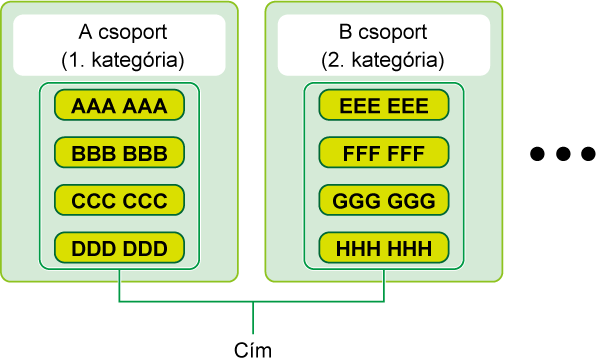
Version 04a / bp70m90_usr_04a_hu